Tweet
Surface Pro でゲームをするときに全画面表示でスケーリングさせる
Surface Pro 2 で BioShock Infinite をプレイしようとすると解像度を 1920x1080 より小さい場合に実サイズで表示されてしまい、全画面にスケーリングされない問題の対処方法
1. まず、インテル公式から新しいグラフィックスドライバーをダウンロードする (zip版)
https://downloadcenter.intel.com/ja/download/25588/Windows7-8-1-15-36-28-4332-
2. そのままではインストールできないのでデバイスマネージャーを開いてグラフィックスドライバーを手動でインストールする
3. 解凍した zip のフォルダの grapchis を指定して Intel HD Grapchics Family を選択してインストールする
4. インストール完了後にデスクトップ上で右クリックすると「グラフィックス・プロパティ」があるので選択する
5. 「ディスプレイの設定」の下の方にスケーリングの項目があるので、「全画面のスケールにする」を選択する
以上で設定に問題がなければバイオショック インフィニットを起動して全画面になってればゲーム快適プレイ生活がはじまる。
なぜ、Surface Pro の標準ドライバだと設定できないようにしているのかは謎。
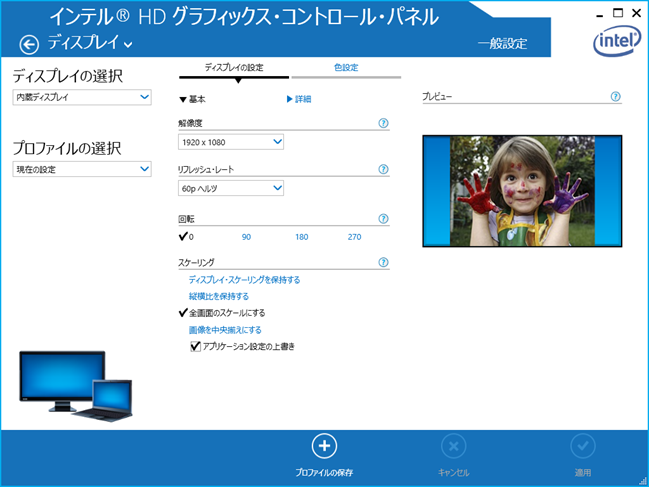
設定を落とせば Surface Pro 2 でも問題なくプレイできる。タブレット型PCでこの手のゲームが動くようになったのは本当に素晴らしい。
いつでもどこでも気軽にハイエンドゲームが手元でプレイできるようになった。Steam のストリーミング再生を行えばタブレットPC上で最新のハイエンドゲームが最高品質のグラフィックスでプレイすることも可能。
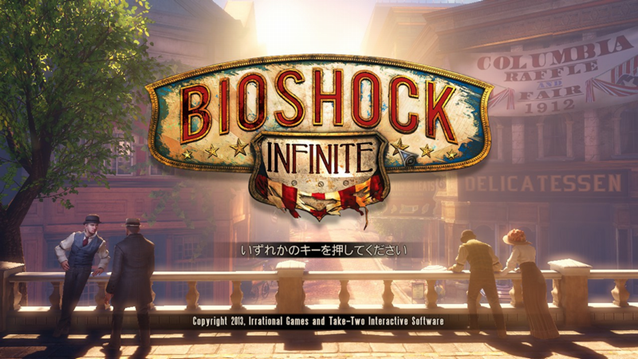
関連記事
- 登録不要のブラウザゲーム
- PS2エミュはまだまだ未完成
- Flashを活用したスクエニのブラウザ ソーシャルゲーム
- VisualBasic2005 逆引き大全500の極意
- リモートデスクトップに接続できない( WindowsXP )